- Autor Jason Gerald [email protected].
- Public 2024-01-19 22:14.
- E modifikuara e fundit 2025-01-23 12:47.
Ky wikiHow ju mëson se si të ndryshoni ose rivendosni fjalëkalimin e llogarisë tuaj Gmail. Mund të bëni ndryshime të fjalëkalimit në faqen e desktopit të Gmail, ose aplikacionin celular në pajisjet iPhone dhe Android. Nëse harroni fjalëkalimin e llogarisë tuaj, përdorni formularin e rivendosjes së fjalëkalimit të Google për të ndryshuar fjalëkalimin tuaj.
Hapi
Metoda 1 nga 4: Përmes Aplikacionit Gmail në iPhone ose iPad
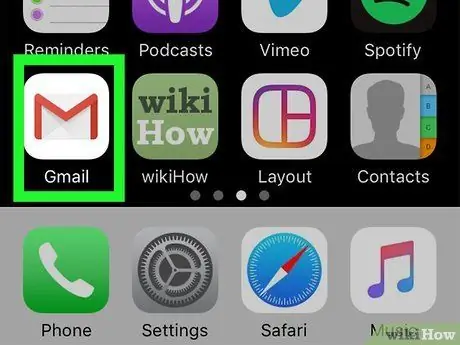
Hapi 1. Hapni Gmail
Ikona është e bardhë dhe ka një "M" shumëngjyrësh në të. Ju mund ta gjeni këtë ikonë në ekranin tuaj bazë ose bibliotekën e aplikacioneve, ose duke e kërkuar atë.
- Nëse nuk e dini ose mbani mend fjalëkalimin që keni përdorur, rivendosni fjalëkalimin e llogarisë.
- Ndryshimet e fjalëkalimit të Gmail zbatohen gjithashtu për fjalëkalimet për të gjitha produktet e tjera të Google, të tilla si Google Drive dhe Google Photos.
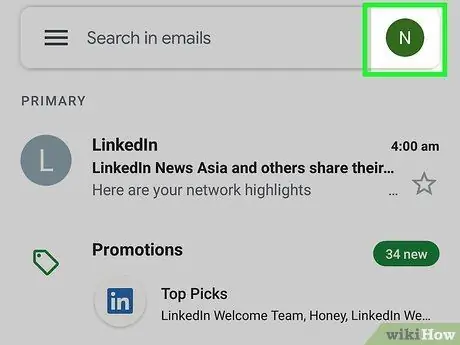
Hapi 2. Prekni foton e profilit
Fotografia ose inicialet e profilit tuaj do të shfaqen në këndin e sipërm të djathtë të ekranit. Nëse nuk përdorni një fotografi të profilit, inicialet do të shfaqen.
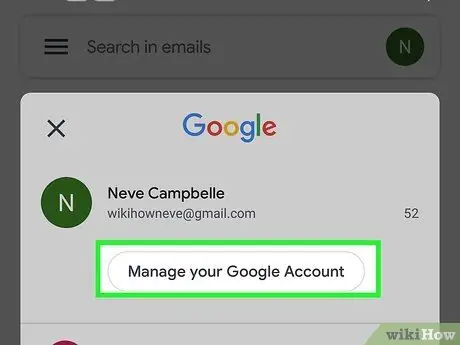
Hapi 3. Prekni Menaxho llogarinë tuaj të Google
Shtë në krye të dritares, pikërisht nën adresën tuaj Gmail.
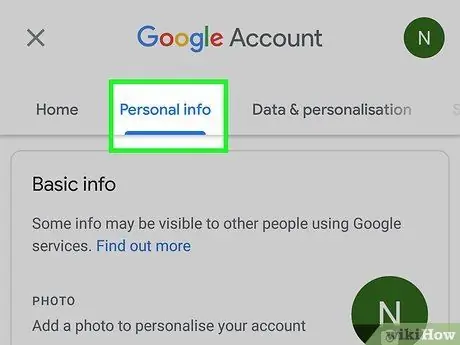
Hapi 4. Prekni skedën Të dhënat personale
Shtë në këndin e sipërm të majtë të ekranit.
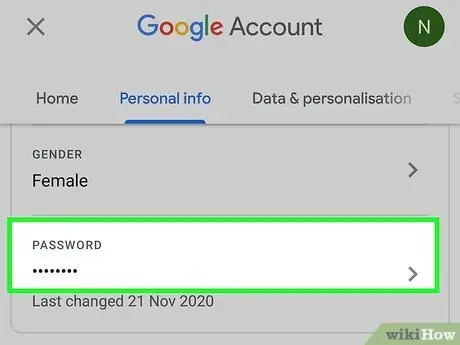
Hapi 5. Prekni Fjalëkalimin
Shtë në fund të seksionit "Informacioni bazë".
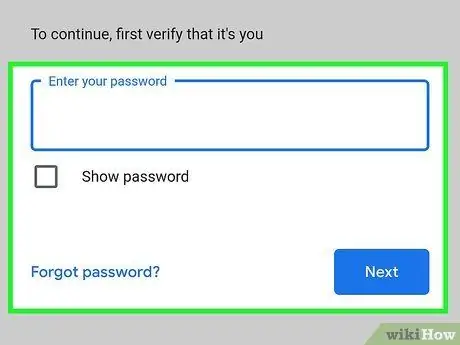
Hapi 6. Futni fjalëkalimin aktual dhe trokitni lehtë mbi Next
Pasi të jetë verifikuar fjalëkalimi aktiv, mund të krijoni një fjalëkalim të ri.
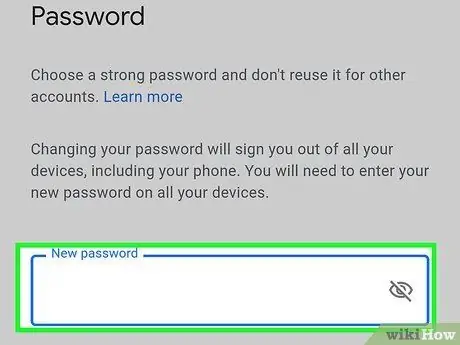
Hapi 7. Futni hyrjen e re të fjalëkalimit dy herë
Shkruani hyrjen në fushën "Fjalëkalimi i ri", pastaj futeni përsëri në fushën "Konfirmo fjalëkalimin e ri".
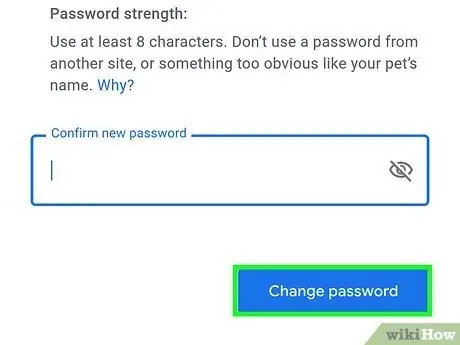
Hapi 8. Prekni butonin Ndrysho fjalëkalimin
Shtë në këndin e poshtëm të djathtë të faqes. Fjalëkalimi juaj i ri tani është aktiv.
Metoda 2 nga 4: Përmes Aplikacionit Gmail në Pajisjen Android
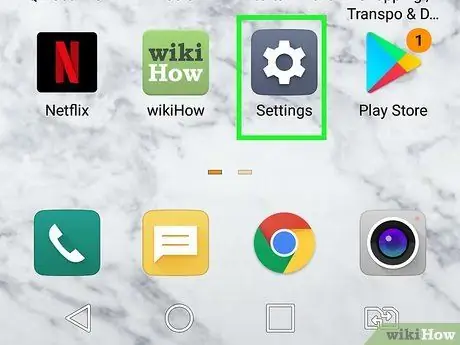
Hapi 1. Hapni menunë e cilësimeve të pajisjes ose "Cilësimet"
Kjo meny zakonisht tregohet nga një ikonë ingranazhi në sirtarin e faqes/aplikacionit. Ju gjithashtu mund të hyni në këtë meny duke rrëshqitur poshtë nga pjesa e sipërme e ekranit bazë dhe duke prekur ikonën e ingranazhit në këndin e sipërm të djathtë të ekranit.
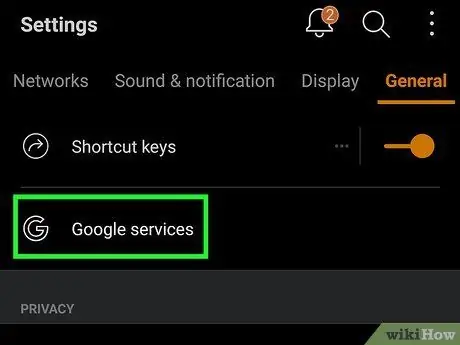
Hapi 2. Rrëshqitni ekranin dhe prekni Google
Zakonisht do të shihni një ikonë "G" në opsionet e Google, në varësi të telefonit ose tabletit që përdorni.
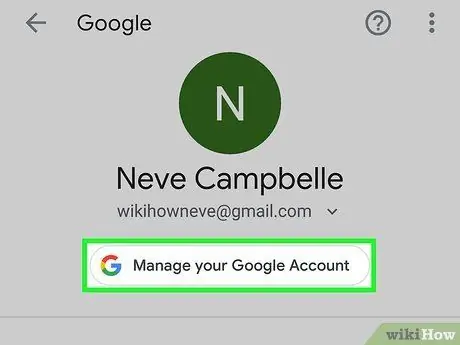
Hapi 3. Prekni Menaxho llogarinë tuaj të Google
Cilësimet e llogarisë suaj të Google do të hapen.
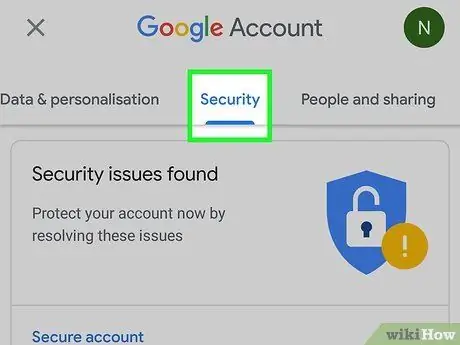
Hapi 4. Prekni Siguria
Shtë në krye të ekranit.
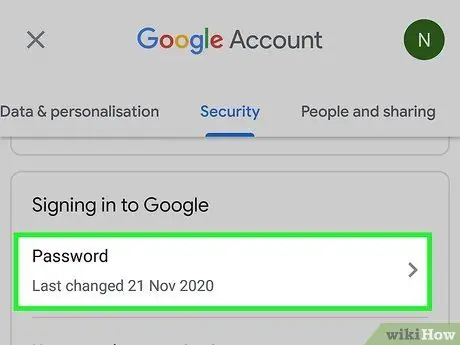
Hapi 5. Shkoni poshtë dhe zgjidhni Fjalëkalimin
Ky opsion është nën titullin Hyrja në Google.
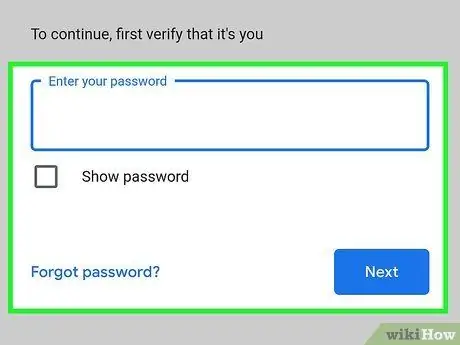
Hapi 6. Futni fjalëkalimin aktual aktiv dhe trokitni lehtë mbi Tjetër
Do të çoheni në faqen e Fjalëkalimit.
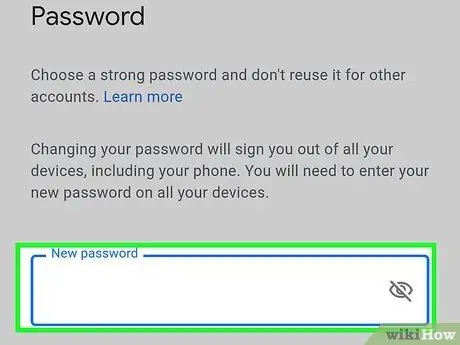
Hapi 7. Shkruani hyrjen e fjalëkalimit të ri në fushën kryesore
Sigurohuni që shënimet të jenë të paktën 8 karaktere dhe përdorni një përzierje shkronjash, numrash dhe simbolesh.
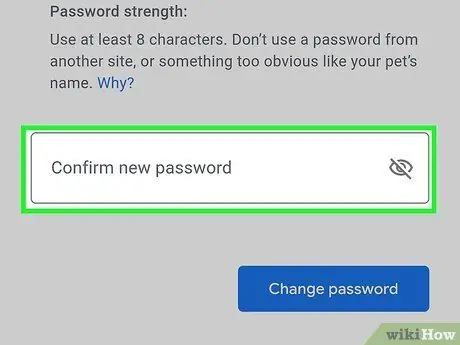
Hapi 8. Futni përsëri hyrjen e fjalëkalimit të ri në fushën Konfirmo fjalëkalimin e ri
Sigurohuni që ta shkruani sipas hyrjes së futur në kolonën e parë.
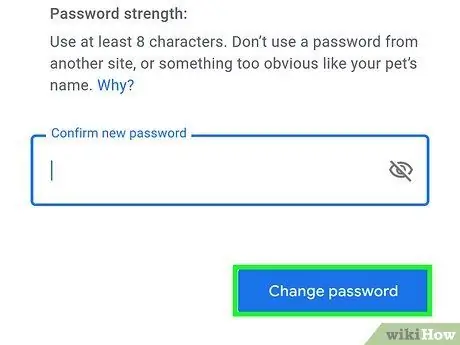
Hapi 9. Prekni Ndrysho fjalëkalimin
Shtë një buton blu në fund të faqes. Fjalëkalimi i llogarisë Gmail do të ndryshohet me sukses.
Metoda 3 nga 4: Përmes Faqes së Cilësimeve të Llogarisë Google në kompjuter
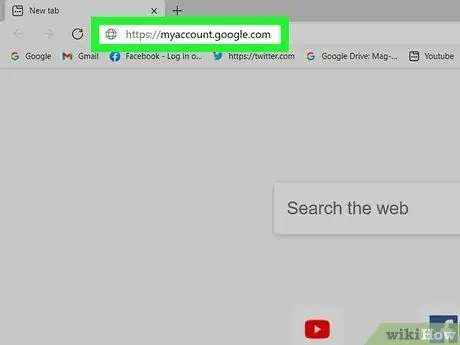
Hapi 1. Vizitoni https://myaccount.google.com përmes një shfletuesi në internet
Kjo faqe është faqja e hyrjes në llogarinë Google. Nëse jeni regjistruar tashmë në llogarinë tuaj, cilësimet e llogarisë do të shfaqen. Përndryshe, ndiqni udhëzimet në ekran për t'u identifikuar në llogarinë tuaj.
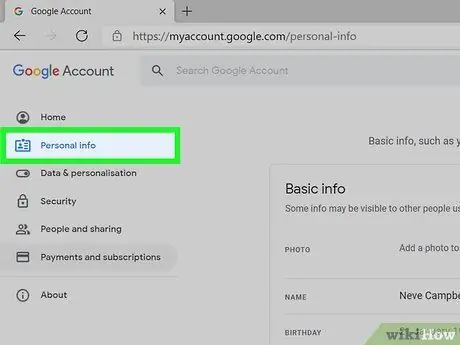
Hapi 2. Klikoni Informacionet personale
Ky opsion është në panelin e majtë.
Nëse nuk e shihni këtë opsion, prekni menunë në këndin e sipërm të majtë të faqes për të zgjeruar opsionet
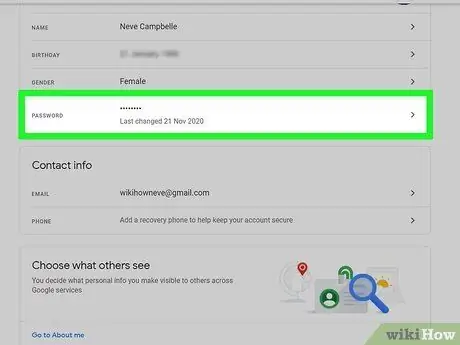
Hapi 3. Klikoni Fjalëkalimi
Shtë në panelin e djathtë në fund të seksionit "Informacioni bazë".
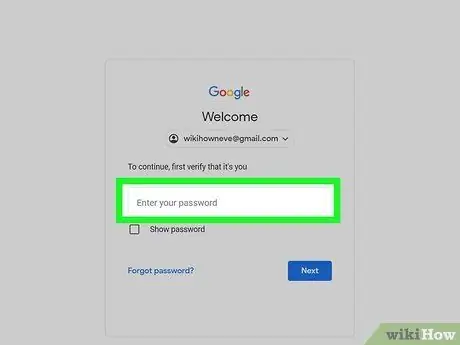
Hapi 4. Futni fjalëkalimin aktual aktiv dhe klikoni Next
Faqja e Fjalëkalimit do të ngarkohet më vonë.
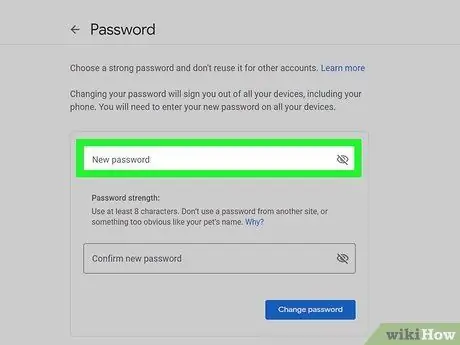
Hapi 5. Shkruani fjalëkalimin e ri në fushën kryesore
Sigurohuni që shënimi përmban të paktën 8 karaktere dhe një kombinim të shkronjave, numrave dhe simboleve.
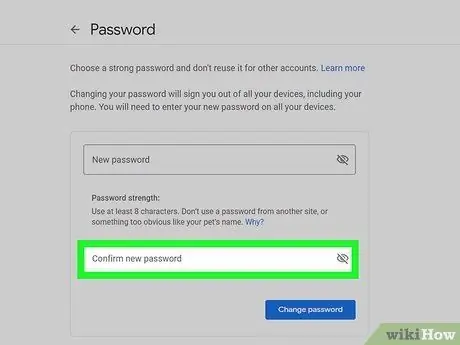
Hapi 6. Shkruani përsëri hyrjen e fjalëkalimit në fushën Konfirmo fjalëkalimin e ri
Sigurohuni që të shkruani hyrjen sipas hyrjes në kolonën e parë.
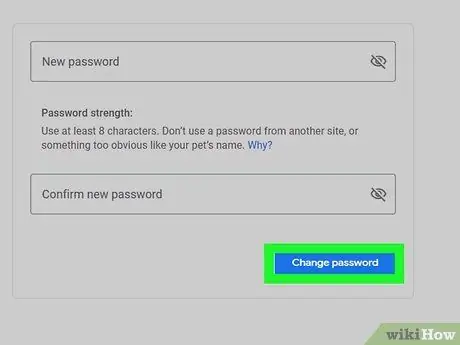
Hapi 7. Klikoni Ndrysho fjalëkalimin
Shtë një buton blu në fund të formularit. Fjalëkalimi i ri do të hyjë në fuqi menjëherë.
Metoda 4 nga 4: Rivendosni fjalëkalimin e harruar
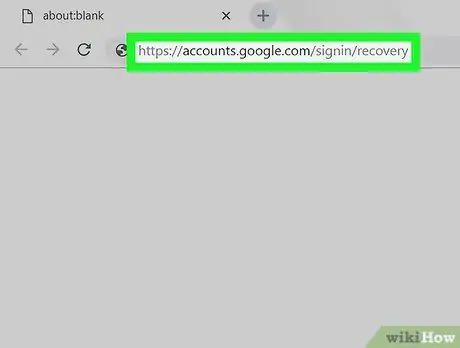
Hapi 1. Vizitoni https://accounts.google.com/signin/recovery përmes një shfletuesi në internet
Kjo faqe është një uebfaqe e rimëkëmbjes së llogarisë Google. Mund të hyni në të përmes çdo shfletuesi në internet në kompjuterin, telefonin ose tabletin tuaj.
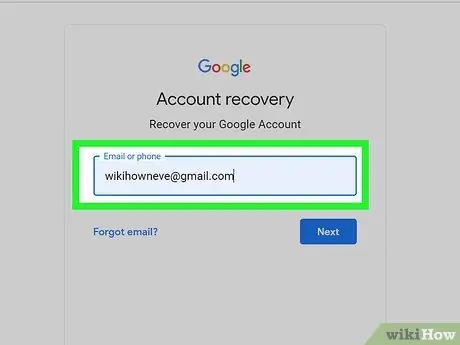
Hapi 2. Shkruani adresën tuaj të emailit dhe klikoni Next
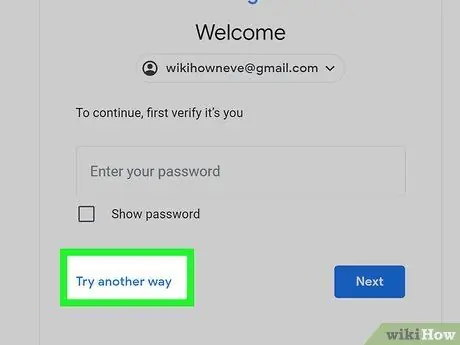
Hapi 3. Zgjidhni Provo një mënyrë tjetër
Meqenëse nuk e dini ose mbani mend fjalëkalimin tuaj aktiv, do t'ju duhet të përdorni një nga metodat e rimëkëmbjes së llogarisë Google.
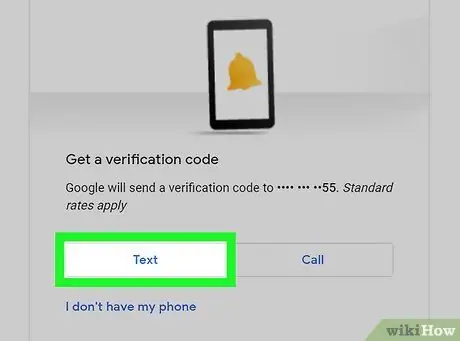
Hapi 4. Zgjidhni Tekst
Ky opsion është në fund të ekranit. Pas kësaj, Google do të dërgojë një kod verifikimi në numrin e telefonit që është regjistruar në llogarinë Gmail.
- Ti mund te zgjedhesh " thirrje ”Nëse doni të merrni telefonata nga Google.
- Nëse nuk ka asnjë numër telefoni të regjistruar në llogarinë tuaj, mund të merrni një kod verifikimi me email. Opsionet në dispozicion do të varen nga informacioni me të cilin regjistroheni ose i jepni Google.
- Ju mund të keni nevojë të konfirmoni numrin tuaj të telefonit ose adresën e emailit duke futur numrin në fushën në fund të formularit dhe duke klikuar " Tjetra ”.
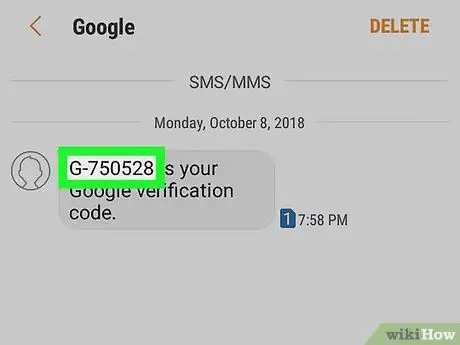
Hapi 5. Merrni kodin e verifikimit
Hapni një aplikacion mesazhesh në telefonin tuaj (ose një aplikacion email nëse doni të merrni një kod me email), zgjidhni një mesazh nga Google dhe rishikoni kodin gjashtë shifror në pjesën kryesore të mesazhit.
Nëse merrni një telefonatë, përgjigjuni thirrjes dhe dëgjoni kodin që thotë
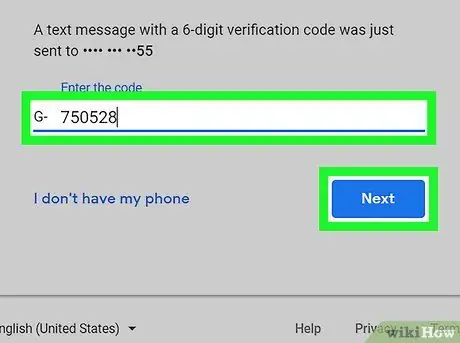
Hapi 6. Shkruani kodin e verifikimit
Futni kodin gjashtë shifror të marrë nga një mesazh me tekst (ose telefonatë) në fushën në mes të faqes. Pas kësaj, zgjidhni ose prekni Tjetra ”.
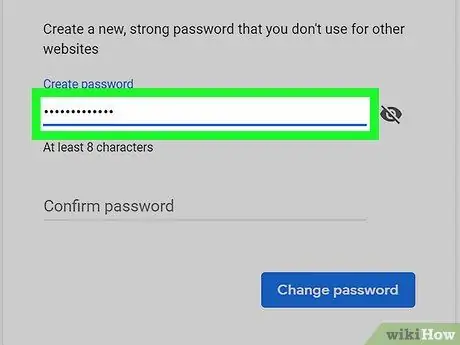
Hapi 7. Futni fjalëkalimin e ri që dëshironi të përdorni dy herë
Shkruani hyrjen e fjalëkalimit në fushën e sipërme, pastaj futeni përsëri në fushën poshtë tij. Dy shënimet e futura duhet të jenë identike.
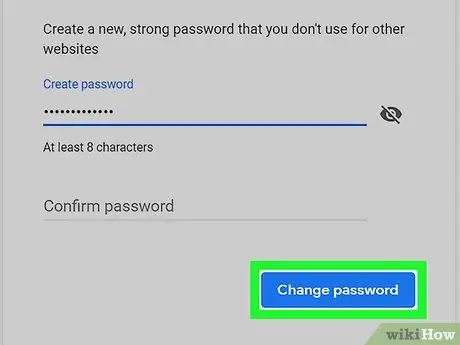
Hapi 8. Klikoni Ndrysho fjalëkalimin
Shtë një buton blu në fund të faqes. Pas kësaj, fjalëkalimi i llogarisë do të ndryshohet.
Këshilla
- Ideashtë ide e mirë të kesh një adresë të dytë emaili. Në këtë mënyrë, ju mund ta lidhni atë me llogarinë tuaj kryesore Gmail dhe të dërgoni informacione për fjalëkalimin në atë llogari në rast se ndonjëherë harroni fjalëkalimin tuaj kryesor të llogarisë tuaj Gmail.
- Nëse shfletuesi juaj ruan shënimet e vjetra të fjalëkalimit dhe nuk ruan të reja, shkoni te mjeti i integruar i menaxherit të fjalëkalimeve të shfletuesit dhe fshini të gjitha shënimet për Gmail ose Google. Pas kësaj, do t'ju kërkohet të ruani një fjalëkalim të ri kur të hyni në llogarinë tuaj.
- Mos përdorni të njëjtin hyrje të fjalëkalimit në llogari të tjera nëse jeni të shqetësuar për hakimin dhe keqpërdorimin e llogarive tuaja.
- Shkruani fjalëkalimet në një fletore ose ruajini ato në një program të menaxherit të fjalëkalimeve në rast se i harroni ato.






